Mainos
Olet kuullut miljoonan kerran: tiedostojen varmuuskopiointi on tärkeää 6 turvallisinta tapaa varmuuskopioida ja palauttaa tiedostoja Windows 7 & 8 -käyttöjärjestelmässäTähän mennessä olemme varmoja, että olet lukenut neuvoja uudestaan ja uudestaan: Kaikkien on varmuuskopioitava tiedostojaan. Tiedostojen varmuuskopioiminen on kuitenkin vain osa prosessia. Niitä on niin paljon ... Lue lisää . Pilvitallennuspalveluiden, kuten Dropbox tai OneDrive Dropbox vs. Google Drive vs. OneDrive: Mikä pilvitallennustila sopii sinulle parhaiten?Oletko muuttanut tapaa, jolla ajattelet pilvivarastoa? Muut ovat yhdistäneet Dropboxin, Google Driven ja OneDriven suositut vaihtoehdot. Autamme sinua vastaamaan, mitä pilvitallennuspalvelua sinun tulisi käyttää. Lue lisää , voit tehdä varmuuskopion ilmaiseksi ilman, että sinun täytyy ostaa uutta laitteistoa.
Annoimme äskettäin esimerkkejä aiheesta kuinka käyttää Microsoft OneDriven tarjoamaa runsasta vapaata tilaa Kuinka parhaiten käyttää 15 Gt ilmaista OneDrive-tallennustilaa OneDrive antaa sinulle terveellisen annoksen pilvitallennusta ilmaiseksi. Katsotaanpa mitä voit tehdä sillä. Lue lisää , ja sai kommentteja, joissa ehdotettiin symbolisten linkkien ja muiden kansiota synkronoivien temppujen hyödyntämistä. Hyppäämme luoviin tapoihin hallita tiedostojasi.
Pääkäyttäjä Windows-kirjastot kansiot ja synkronoi tiedostot yhdessä
Windows 7 esitteli uuden ominaisuuden, nimeltään Libraries. Kirjastot ovat pääosin kansioryhmiä erityyppisille tiedostoille; kun se on Windowsin Resurssienhallinnassa Hakkeroi Windows Exploreri tehokkuuden lisäämiseksiWindows Explorer - tunnetaan nimellä Windows 7 File Explorer - on sovellus, johon vietät todennäköisesti paljon aikaa. Jopa Windows-geekit, jotka välttävät minkään muun Microsoft-ohjelman käyttöä, ovat yleensä ... Lue lisää , löydät kirjastosi vasemmalta puolelta. Klikkaa x sijaintia teksti yhden sisällä, jotta näet, mitkä kansiot sisältyvät kyseiseen kirjastoon.

Neljä oletuskirjastoa on Asiakirjat, Kuvat, Musiikki ja Videot, mutta voit luoda uusia. Selaa alkuun kirjastojen hakemistoon ja etsi Uusi kirjasto yläreunassa tai napsauta hiiren kakkospainikkeella ja valitse Uusi kirjasto. Kirjastojen kanssa sinun ei tarvitse murehtia metsästämällä siihen liittyvät tiedostot 6 mahtavia vaihtoehtoja Windows-haulleKestääkö Windows-järjestelmähaku kauemmin asioiden löytämiseen kuin manuaalinen haku? Et ole yksin. Näytämme tehokkaampia Windows-hakutyökaluja. Lue lisää jotka ovat kaikkialla. Kirjastoryhmät päivitetään myös reaaliajassa, joten sinun ei tarvitse muuttaa asetuksia, kun lisäät uusia tiedostoja.
Kirjastot ovat edelleen olemassa Windows 8: ssa ja 8.1: ssä, mutta jos käytössäsi on 8.1, ne ovat oletuksena piilotettu. Voit käyttää niitä vain etsiä Kuinka etsiä paremmin ja nopeammin Windows 8: ssaWindows 8 -hakutoiminnot ovat melko vankat, kun totut niihin. Voit käyttää moderneja ja työpöytälähestymistapoja tietokoneellesi ja Internetiin hakemiseen. Lue lisää! Lue lisää varten Kansioasetukset ja rasti Näytä kirjastot -ruutu Yleiset-välilehdessä.
Perinteiset Windows-käyttäjät saattavat ajatella, että kirjastot ovat hyödytöntä, ja jotkut ihmiset eivät ehkä edes tienneet niiden olemassaoloa, mutta ne ovat ominaisuus, jota kannattaa hyödyntää. Katso lisätietoja ja vinkkejä kuinka saada kirjastot toimimaan sinulle Saa Windows 7: n ja 8: n kirjastot toimimaan puolestasiKirjastot, löytyvät Windows 7: stä ja 8: sta. ovat enemmän kuin luettelo suositelluista kansioista asiakirjojen, musiikin, kuvien ja videoiden tallentamiseksi. Kirjastojen mukauttaminen ei ole vain säätämistä mukauttamisen vuoksi - ... Lue lisää , yhtä hyvin kuin erityisiä vinkkejä Windows 8 -kirjastoille Windows 8 -kirjastojen ymmärtäminen tallennustilan hallitsemiseksi Lue lisää .
Kirjastot ovat itsessään hyödyllisiä, mutta yhdistettynä pilvisäilöön, ne voivat myös olla hyvä varmuuskopiovaihtoehto. Jos haluat ladata kirjaston, lataa ensin ensisijaiseen pilvitallennustilaan kansio, jolla on sama nimi (esimerkiksi Asiakirjat). Tämän jälkeen sinun on suoritettava yllä oleva vaihe nähdäksesi asiakirjakirjasto sijainnit; lisää kuvasta näytöllä juuri luomasi kansio kirjastoon. Napsauta lopuksi hiiren kakkospainikkeella äskettäin luomaasi kansiota ja valitse se asettaaksesi oletustallennuspaikaksi.
Nyt, kun tallennat kuvan Asiakirjat-kirjastoon, se synkronoidaan automaattisesti pilvisäilöön ilman, että sinun on asetettava sitä käsin siihen. Chris on peittänyt OneDriven asettaminen oletustallennuspaikaksi Windows 8.1: ssä jos sinulla on vaikeuksia. Jos sinulla on tapana käyttää kirjastoja koko ajan, tämä on loistava aseta ja unohda -menetelmä!
Erilliset tiedostotyypit varmuuskopiointipalvelun mukaan
Tämä temppu voi auttaa sinua saamaan joitain tilauksia tiedostoihisi. Jos haluat säilyttää varmuuskopion kaikista tärkeistä tiedostoistasi ja pitää ne siistinä, etkä halua siirtää niitä uudelleen, yritä ladata useita erilaisia pilvitallennusasiakkaita Dropbox vs. Google Drive vs. OneDrive: Mikä pilvitallennustila sopii sinulle parhaiten?Oletko muuttanut tapaa, jolla ajattelet pilvivarastoa? Muut ovat yhdistäneet Dropboxin, Google Driven ja OneDriven suositut vaihtoehdot. Autamme sinua vastaamaan, mitä pilvitallennuspalvelua sinun tulisi käyttää. Lue lisää . Jälkeen maksimoimalla vapaa tila Kuinka saada eniten ilmaista tilaa Dropboxissa, laatikossa, SkyDrivessa ja muussa - täydellinen opasPilvitallennuspalvelut tarjoavat minimaalisen määrän vapaata tilaa jokaiselle ilmoittautuneelle, mutta voit usein saada enemmän. Voit päivittää pilviaseman gigatavuilla ja gigatavuilla vapaata tilaa ... Lue lisää , valitse yksi tiedostotyyppi jokaiselle sovellukselle; Ehkä voit käyttää Kopioi kuvia ja musiikkia, Google Drivea lataamiseen, OneDrive asiakirjoihin ja Dropbox tärkeimpiin tiedostoihisi ja jakaaksesi julkisesti.

Sitten vain Lisää linkit jokaiseen kansioon Suosikkipalkkiisi 9 tapaa merkitä suosikki kansiosi kirjanmerkkeihin WindowsissaWindows-tiedostojärjestelmä voi olla monimutkainen: kansiot ovat hajallaan kaikkialla ja jopa haudattu syvälle muiden piilotettujen kansioiden alle. Jos tarvitset nopean pääsyn useisiin kansioihin, jotka ovat hajallaan ... Lue lisää ja olet aina yhden napsautuksen päässä kaikista tärkeimmistä tiedoistasi. Se on perusratkaisu, mutta jos haluat jakaa asiat kontteihin, se saattaa riittää sinulle. Miksi monimutkaista asiaa?
Siirrä kansioita siirtämättä niitä uudelleen käyttämällä symbolisia linkkejä
Yleinen valitus monista pilvitallennuspalveluista on, että pakotat järjestämään tiedostorakenteen uudelleen ja laittamaan kaiken tiettyyn synkronoitavaan pilvikansioon. Jotkut tarjoajat, kuten SugarSync, anna sinun synkronoida tiedostoja mistä tahansa (Aaron kertoi kaikki tuotteesta SugarSync SugarSync: Monipuolisin ilmainen tiedostojen varmuuskopiointi- ja synkronointipalveluTiedoston varmuuskopiointi ei ole mitenkään uusi keskustelu tai aihe. Jos haet Googlelta ”tiedostovarmuuskopio”, sinua todennäköisesti hämmästyttävät aiheeseen liittyvät palvelut ja artikkelit. Se on laaja ... Lue lisää ), mutta se viime aikoina tuli vain maksetuksi. On parempi, sisäänrakennettu ratkaisu: symboliset linkit. Koska Danny on jo selitti symboliset linkit Mikä on symbolinen linkki (Symlink)? Kuinka luoda yksi LinuxissaTiedosto-pikakuvakkeet ovat hyödyllisiä, mutta symboliset linkit (linkit) voivat muuttaa tiedostojen ja kansioiden käyttöä Linuxissa, macOS: ssa ja Windowsissa. Lue lisää niin hyvin, toistaiseksi tarjoamme lyhyen yhteenvedon.
Onko sinulle koskaan lähetetty vahingossa pikakuvake? Jokaisen käyttöjärjestelmän avulla voit tehdä tiedostojen pikakuvakkeet 10 parasta pikavalintanäppäimeen lisättävää pikavalintaaKontekstivalikko, joka avautuu, kun suoritat hiiren kakkospainikkeen, voi auttaa sinua entistä tuottavampana. Oikealla työkalulla sen pikakuvien mukauttaminen on helppoa. Lue lisää ; ne ovat kooltaan pieniä ja yksinkertaisesti käskevät Windowsia avaamaan tiedoston, joka on tietyssä paikassa. Kun he lähetetään jollekin toiselle, he ovat turhia, koska heidän tietokoneessaan ei ole tiedostoa, johon pikakuvake osoittaa.
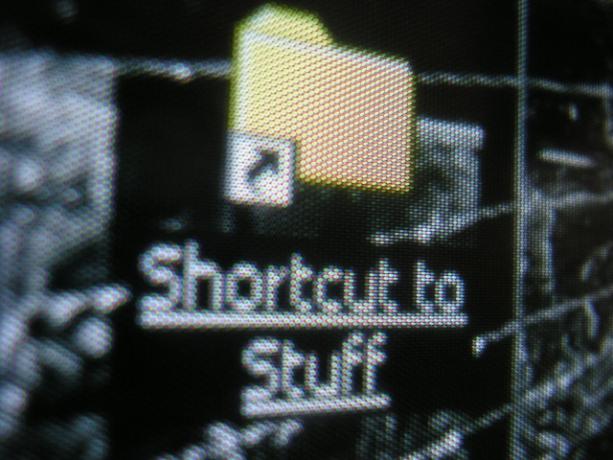
Sen sijaan symbolisten linkkien avulla näyttää siltä, että haluamasi tiedosto on eri sijainnissa, vaikka sitä ei todellakaan ole siirretty. Tällä tavalla voit heittää minkä tahansa tiedoston pilvivarastoon rikkomatta mitään. Se voi olla aluksi hiukan vasta-intuitiivista, mutta kun käytät niiden käyttämistä, symboliset linkit helpottavat elämääsi ja säästävät rahaa SugarSyncissä!
SyncToy on samanlainen kuin symboliset linkit, paitsi että se itse luo tiedostosta kopion sen väärentämisen sijaan. Se on Microsoftin ilmainen työkalu, joka mahdollistaa kolmen kopiointitilan:
- Synkronoida varmistaa, että kaksi valittua kansiota ovat identtiset. Tämä voi poistaa tiedostoja tai nimetä niitä uudelleen, joten varmista, että sinulla ei ole mitään erityisen tärkeää synkronoidussa kansiossa.
- kaiku saa oikean kansion vastaamaan vasenta (master) kansiota. Joten mitä teet vasemmalle kansiolle, se tehdään myös oikealle kansiolle, kun tämä komento suoritetaan.
- edistävät on sama kuin Echo, mutta tiedostoja ei koskaan poisteta. Tämä on hyvä vaihtoehto, jos olet kiinnostunut tyhjentämään jotain vahingossa.

Jos sinulla ei ole paljon tilaa ilmaiseksi (jopa sen jälkeen, kun olet vapautti kiintolevyllä tilaa alkuperäisillä työkaluilla Levytila vähissä? 5 Windowsin omia työkaluja tallennustilan vapauttamiseksiÄlä lataa hämärää kolmannen osapuolen työkalua arvokkaan levytilan saamiseksi takaisin! Windowsilla on omat työkalut työhön ja niitä on helppo käyttää. Lue lisää ) ja täytyy synkronoida paljon tiedostoja, kannattaa ehkä käyttää toista ratkaisua, koska kopiointi vie tietysti kaksinkertaisen tilan. SyncToy-sovellusta voidaan käyttää ulkoisten asemien kansioiden kanssa, mutta jos siirrät vain tiedostoja samalla kiintolevyllä, asiat saattavat olla sotkuisia.
Katso lisää Aaronista kattava opas SyncToyn käyttöön SyncToy: Microsoftin yksinkertainen varmuuskopiointi- ja synkronointiratkaisu [Windows]Jos tietokoneellasi on tiedostoja, sinun on tehtävä varmuuskopio. Helppo ja yksinkertainen. Monet meistä tuntevat varmuuskopioinnin ja käytettäviä menetelmiä ja ohjelmia on paljon. Toinen näkökohta, joka ... Lue lisää .
Hunker alas ja siivota
Jos mikään näistä vinkistä ei näytä korjaavan ongelmaasi, ehkä tiedoston organisaation asennus on aluksi virheellinen. Massiivinen sotku ei parane ajan myötä, joten jos olet löytänyt ongelman, nyt on yhtä hyvä aika korjata se.

Onneksi tämän ei tarvitse olla tyytyväinen, ja sinulla on apua. Olemme katettu hienoja tapoja hallita tiedostoja Tilauksen luominen kaaos: 9 hienoa ideaa tiedostojen hallintaanOn turhauttavaa, eikö se ole, kun et löydä sitä tiedostoa? Kun olet etsinyt jokaista tietokoneesi kuviteltavissa olevaa kansiota, jotenkin se kadonnut… tai vielä pahempaa, poistettu. Nyt on olemassa erinomaisia Windows-hakukoneita, jotka ... Lue lisää , yhtä hyvin kuin kopioiden kopioiminen Poista päällekkäiset tiedostot nopeasti näillä työkaluillaYksi nopeimmista tavoista tukkia kiintolevy on kopioiden tallentaminen. Suurimman osan ajasta et todennäköisesti edes tiedä, että sinulla on kopioitavia tiedostoja. He ovat peräisin monista ... Lue lisää .
Kaikki järjestyksessä?
Puhdasta, järjestettyä tietokonetta on helpompi käyttää, eikä se auta sinua vihaiseksi joka kerta, kun kirjaudut sisään. Asioiden saaminen neliöön ei vie paljon, ja Windowsin oletustyökalut automatisoivat prosessin kätevästi.
Mac-käyttäjät, saat tiedostosi hallintaan meidän vinkkejä OS X: n parempaan organisointiin 10 vinkkiä tiedostojen ja kansioiden parempaan järjestämiseen [Mac]Suurin osa mitä teemme missä tahansa tietokoneessa, on tiedostojen ja kansioiden käyttö, hallinta ja käyttö. Kun sinulla on kourallinen hyviä vinkkejä tiedostojen ja kansioiden käyttämiseen Mac-tietokoneella, voit saada asioita ... Lue lisää .
Mikä on mieluisin organisointimenetelmä? Mitä muita työkaluja voitaisiin lisätä tähän luetteloon? Jätä kommentti ja kerro meille!
Kuvapisteet: oikotie ja Sotku kautta morgueFile
Ben on varatoimittaja ja sponsoroidun postin päällikkö MakeUseOfissa. Hänellä on B.S. Tietoteknisissä järjestelmissä Grove City Collegessa, missä hän valmistui Cum Laude -opinnosta ja kunnianosoituksineen pääaineellaan. Hän nauttii muiden auttamisesta ja on intohimoinen videopeleihin mediana.